NVAS (NetView Access Services) permite entrar en distintas aplicaciones desde una misma sesión, por ejemplo, TSO y CICS. La versión que usaremos será la 2.1.1. Esta versión se lanzó en 1997 y su soporte termina en Septiembre de 2018. Después de más de 20 años de soporte, se sustituirá por la herramienta “IBM CL/SuperSession for z/OS”. Siguiendo con el objetivo de aprender, vamos a implementar NVAS. Dejo un vídeo del resultado.
Aquellos que quieran implementar esta herramienta, para aprender un poco más sobre z/OS, pueden encontrarla en una distribución muy antigua (del año 2000), concretamente “OS390 – 2.10 – DEMOPKG”. En los discos “dmtp01.1c7” y “dmtp03.1c9” se encuentran las librerías que usaremos durante este tutorial.
Empezaremos añadiendo los discos al archivo de configuración de nuestro sistema. Si los hemos añadido de forma dinámica, tendremos que activar las unidades con el comando “V XXXX,online” (XXXX= dispositivo, por ejemplo 0AB9).
Una vez tengamos las unidades disponibles, vamos a copiar, mediante JCL, las librerías que nos interesan a otro disco que tengamos. Primero veremos cuales vamos a copiar. Para ello, vamos a la opción 3.4 de ISPF y buscamos las librerías que empiezan por “NVAS”. Debemos poner el nombre del volumen para encontrarlas.
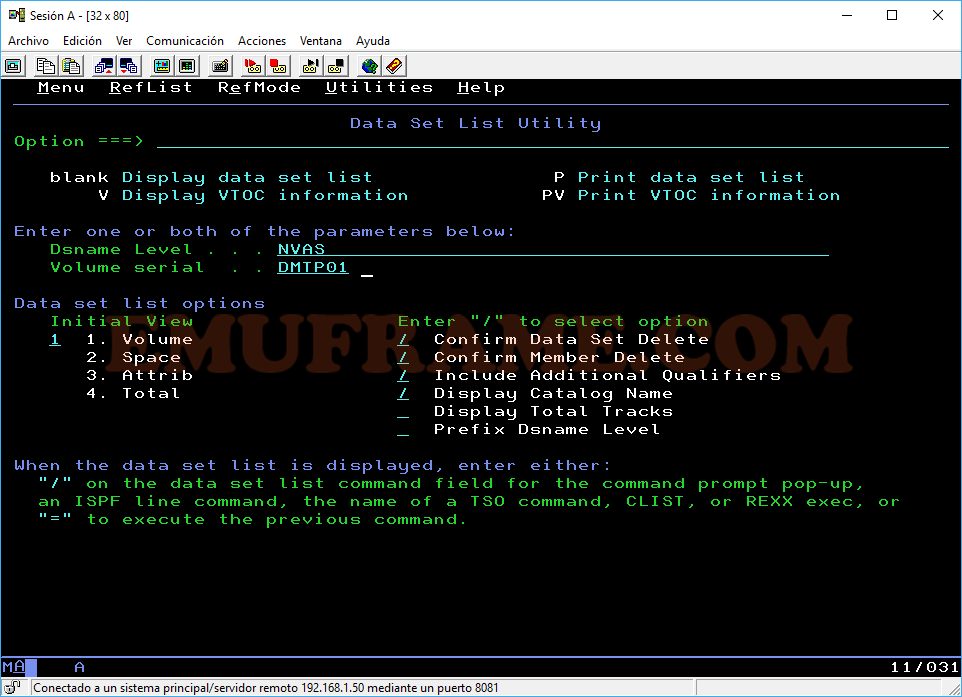
Serán las librerías que vemos en las imágenes siguientes:
NOTA: Sólo nos interesan las que empiezan por NVAS.V2R1M1.
Volumen DMTP01.
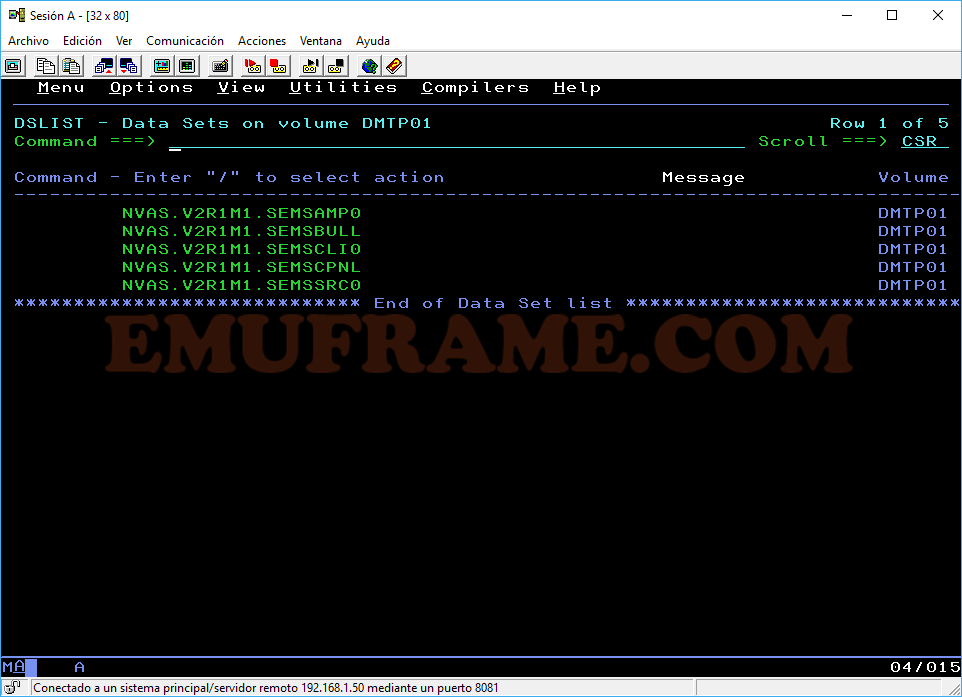
Volumen DMTP03.
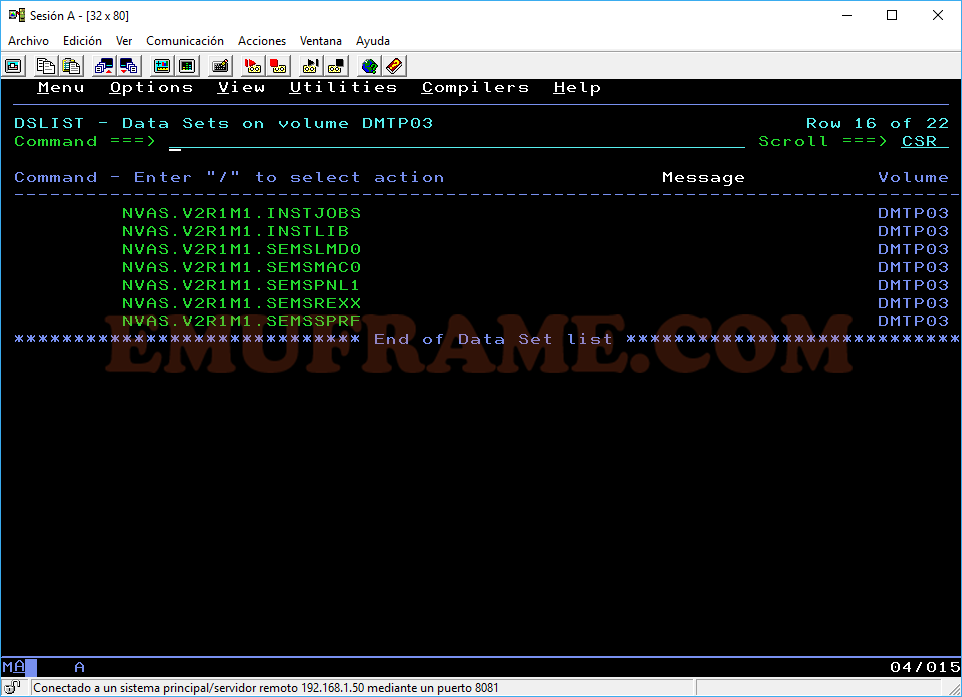
Para hacer la copia, usaremos el siguiente JCL, que se puede descargar al principio de la entrada. Lo submitimos.
NOTA: Debéis modificar el volumen PRD003 por el disco que tengáis disponible en vuestro sistema.
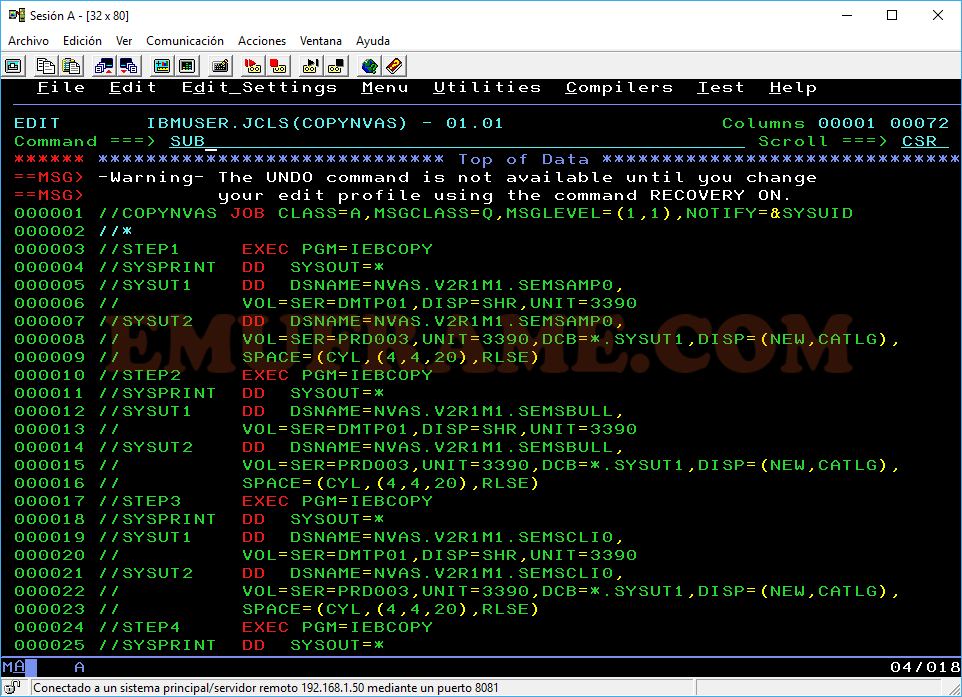
Comprobamos que termina correctamente.
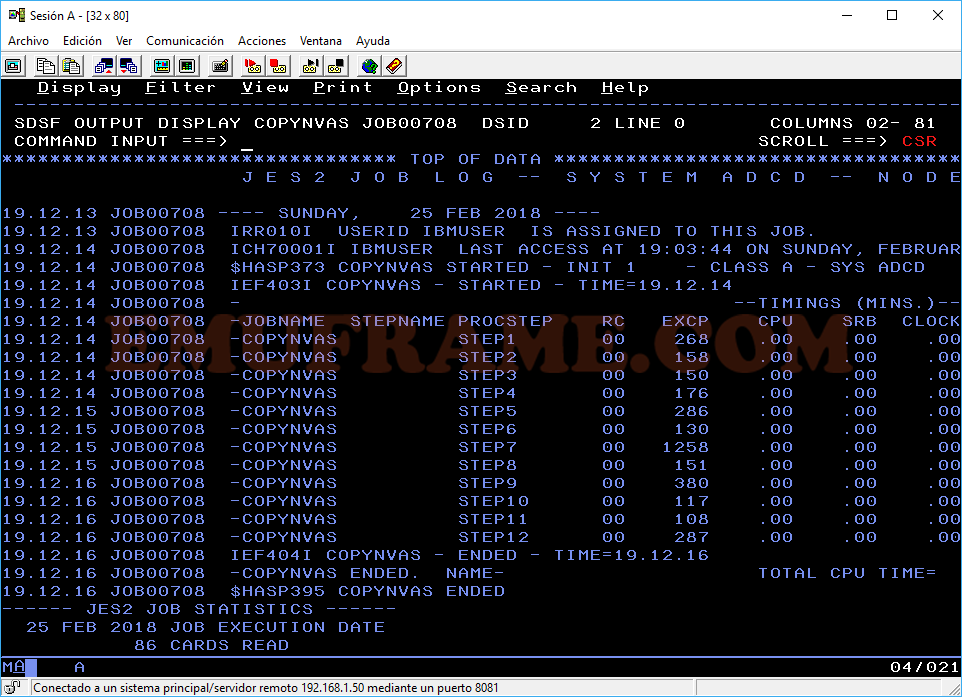
Ya tendremos disponibles las librerías, con su contenido, en nuestro disco.
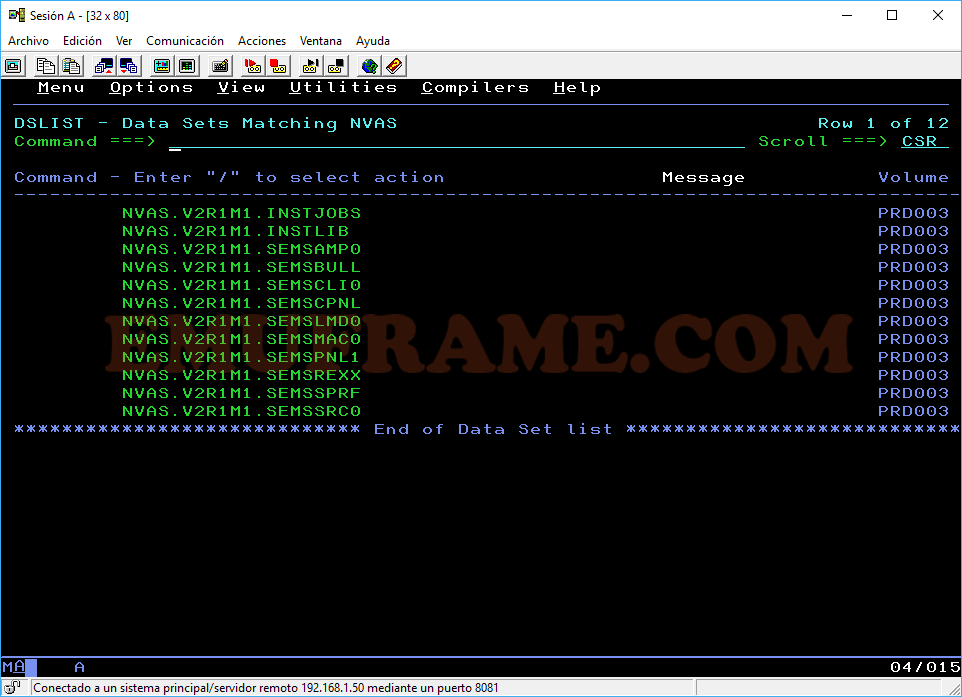
Ya podemos empezar a seguir el manual de IBM. Se puede acceder desde el siguiente enlace:
Al resto de manuales disponibles en la web de IBM se puede acceder desde el siguiente enlace:
NetView Access Services 2.1 - Documentación
La implementación tiene dos partes:
- Crear las librerías y hacer la recepción del sowtware por SMP/E.
- Hacer la personalización del sistema.
Como la primera parte ya la tenemos hecha, empezaremos por la segunda.
Si alguien quiere saber en qué consiste la primera parte, aquí dejo el enlace de IBM que lo explica:
APF Authorized y LNKLST
Añadiremos la librería NVAS.V2R1M1.SEMSLMD0 en la concatenación de librerías “APF-Authorized” y en la concatenación de LNKLST.

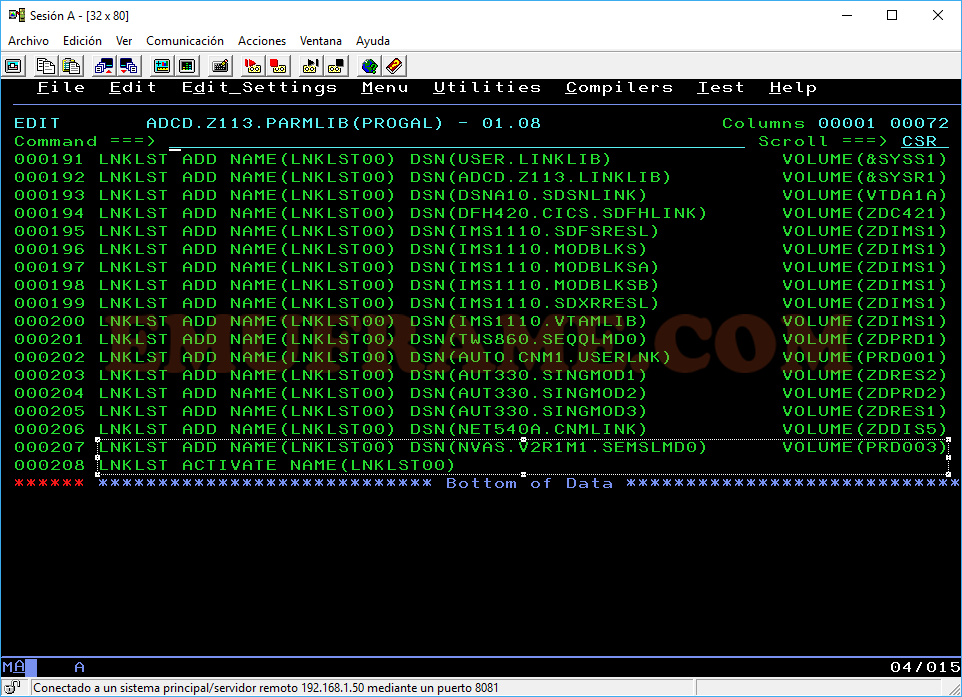
Podemos activar esta definición usando el comando “/set prog=XX” desde SDSF y añadir la librería NVAS.V2R1M1.SEMSLMD0 a la LNKLST con comando también.
También podemos hacer IPL, para cargar la configuración, pero no sería necesario.
Generando los jobs de personalización.
Esta parte consiste en ejecutar el job EMSCGEN, que está en la librería NVAS NVAS.V2R1M1.INSTLIB, para crear los job de personalización. Ese job utiliza dos ficheros de parámetros que deberemos editar antes. Estos miembros se llaman EMSPARMB y EMSPARMC y se encuentra en la misma librería.
Editamos EMSPARMB.
NOTA: No sé si es necesario modificarlo, al estar la primera parte hecha, pero no cuesta nada.
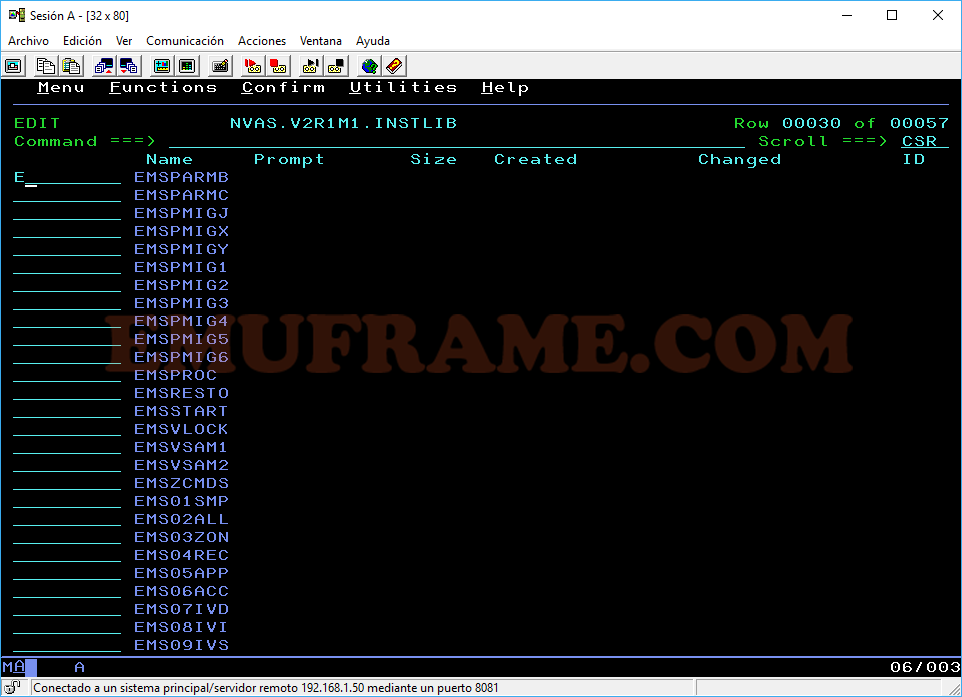
Rellenamos los datos como se ve en las imágenes, teniendo en cuenta el usuario y los parámetros que hacen referencia a los volúmenes (DISTUNIT, DISTVOL, TARGUNIT y TRGVOL).
IMPORTANTE: El parámetro JOBPREF debe ser USERID. ¡No modificar!
NOTA: Los parámetros CUSTACCT, CUSTPGRN y CUSTUID aparecerán comentados. Podemos quitarle el comentario y rellenarlos.
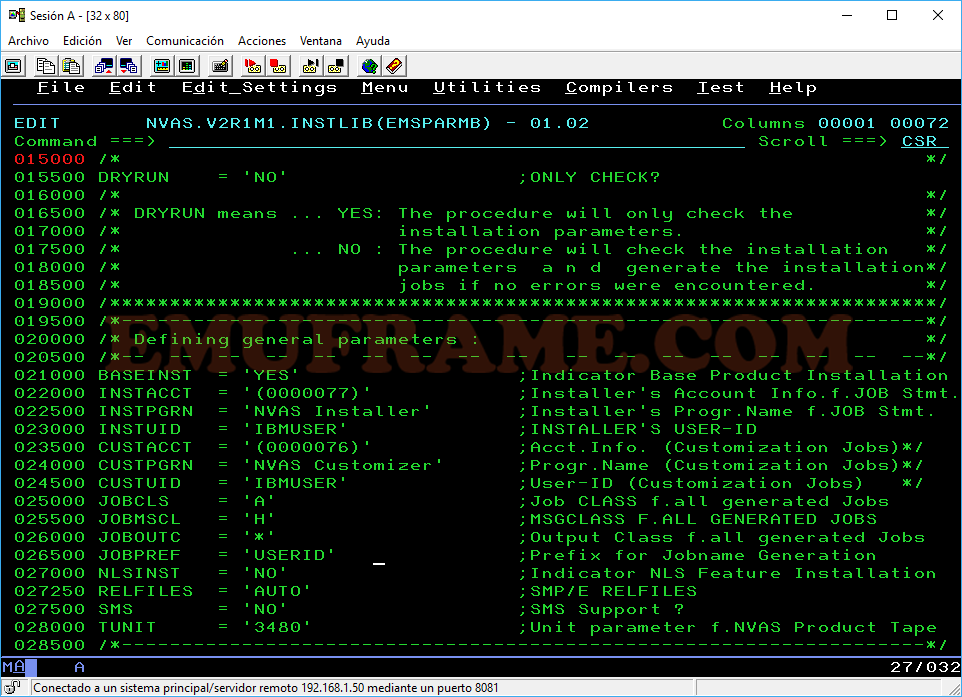
Bajamos hasta el final y, por si acaso, nos apuntamos el nombre de ACB para el nodo de VTAM. Aunque pone que es necesario para hacer la IVP, lo tendremos en cuenta también.
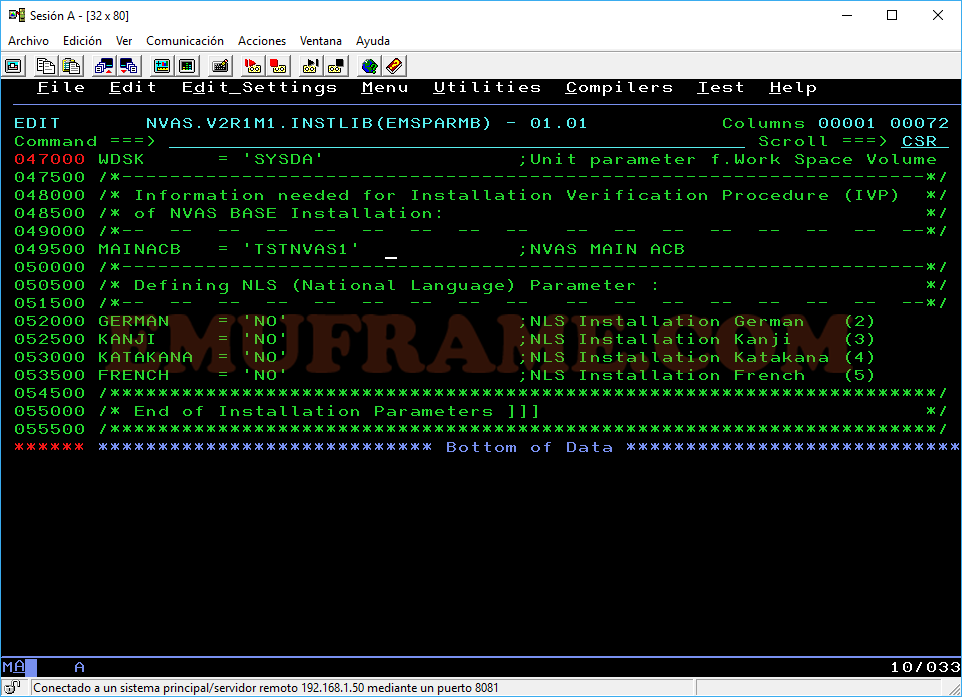
Editamos EMSPARMC. Este miembro si sirve para realizar la personalización.
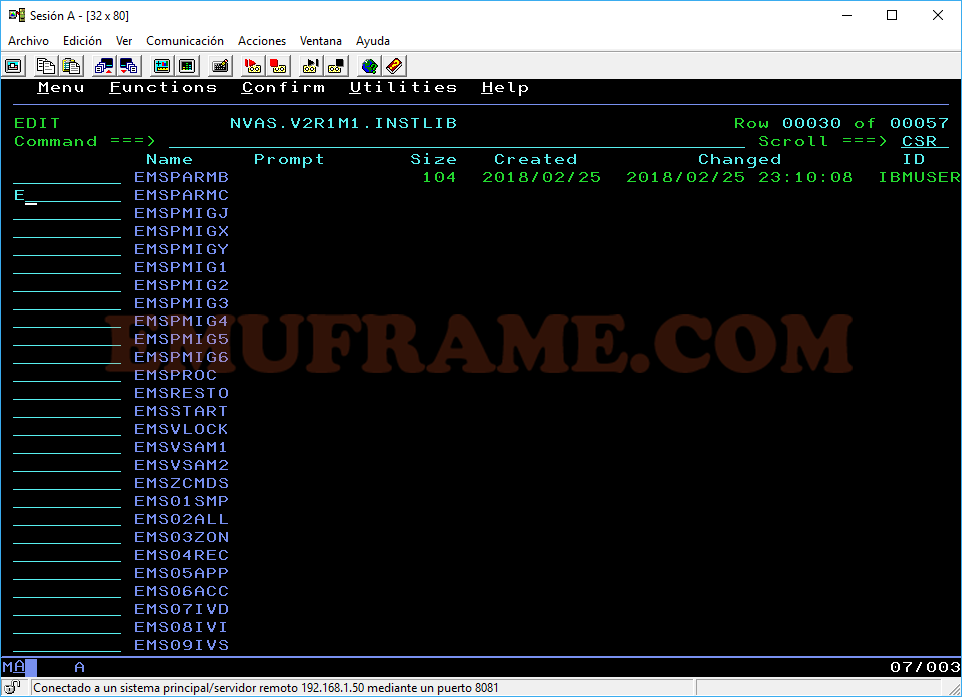
En este miembro si tendremos que cambiar varias cosas. Tendremos que poner los siguientes parámetros:
VSAMHQL -> Nombre para los VSAM que contendrán los datos.
VSAMVOL -> Volumen para almacenarlos.
SRCEXIT -> En mi caso venía comentado. Poned la librería NVAS.V2R1M1.SEMSSRC0
SRCMESTB -> También venía comentado. Volved a Poner la librería NVAS.V2R1M1.SEMSSRC0
DUMPDSN -> No tengo ningún dump dataset creado, pero lo dejo como SYS1.DUMP01.
Los datos referentes a VTAM los dejo tal y como vienen porque con 99 sesiones, en mi caso, me vale. Para el que quiera poner más, tendrá que modificar también el valor “ACBPREFIX” para no pasarse de los 8 caracteres.
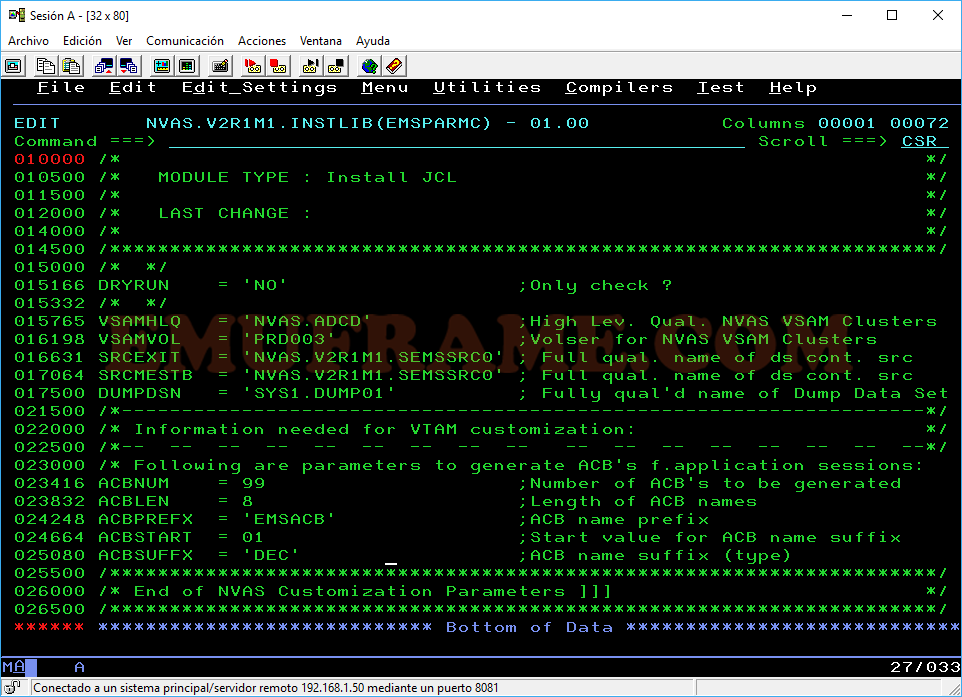
Ya podemos editar el miembro EMSCGEN, que se encuentra en la misma librería.
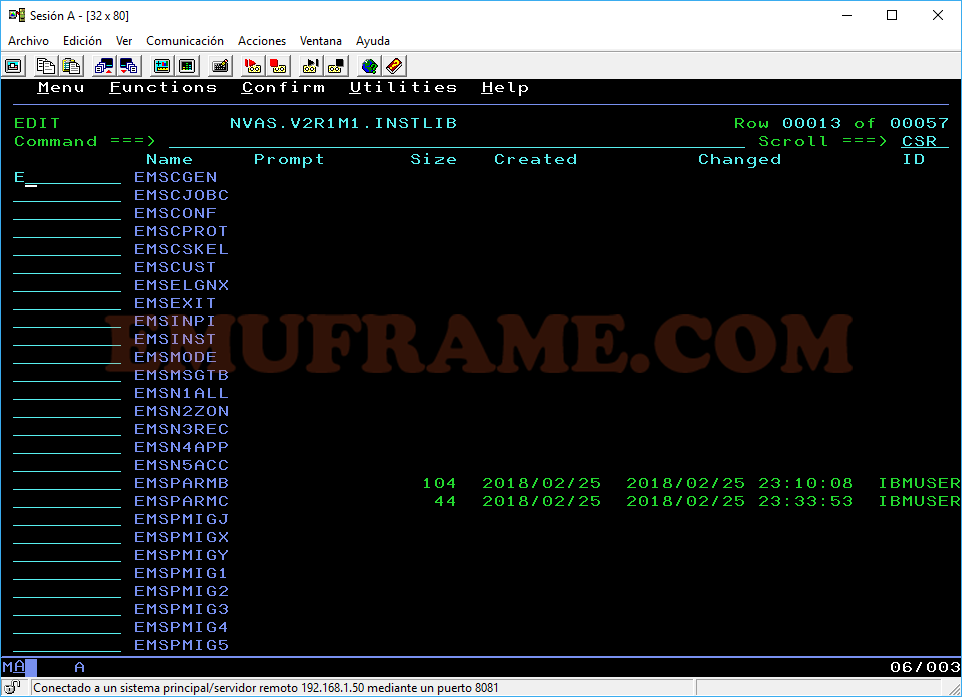
Le ponemos una ficha job válida.
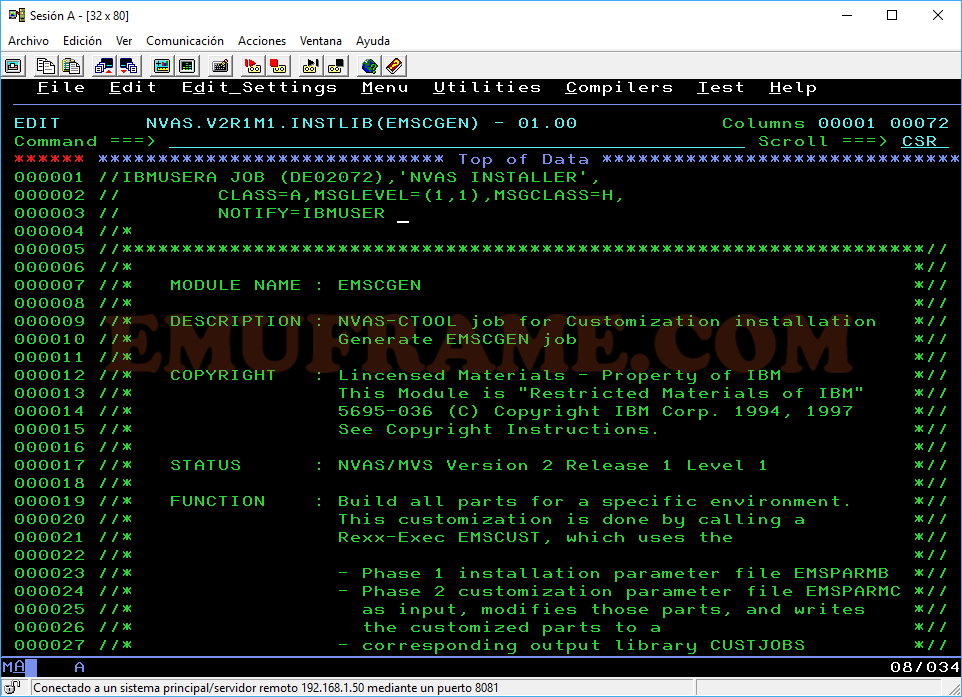
Bajamos con F8 y comprobamos que las librerías coinciden con las que tenemos en nuestro sistema. Una vez hecho, lo submitimos.
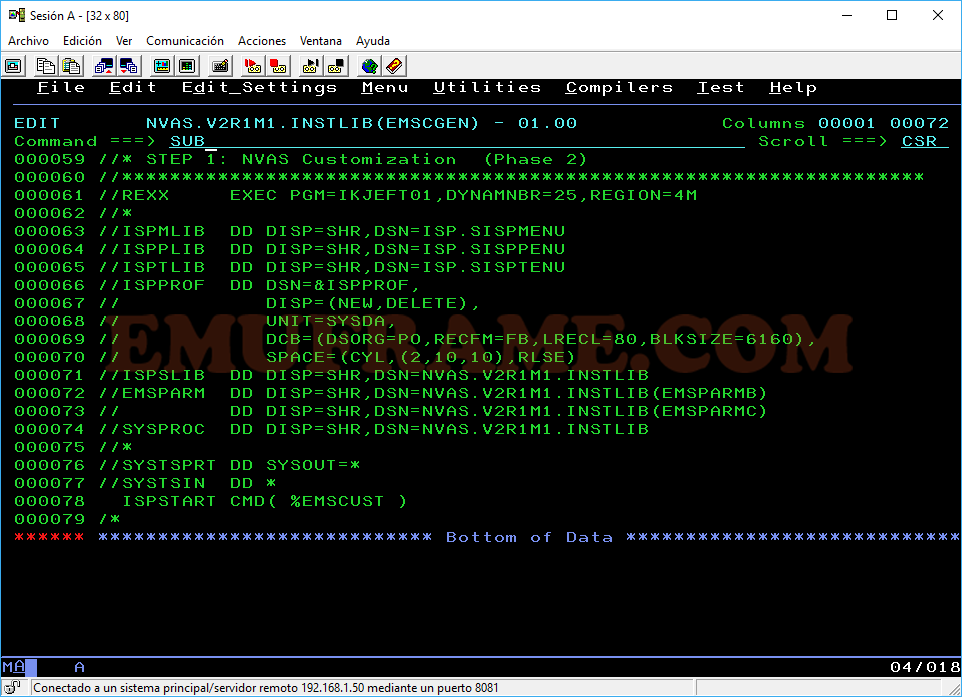
Terminará con RC=3, pero lo damos por bueno. Son válidos los RC <= 3.
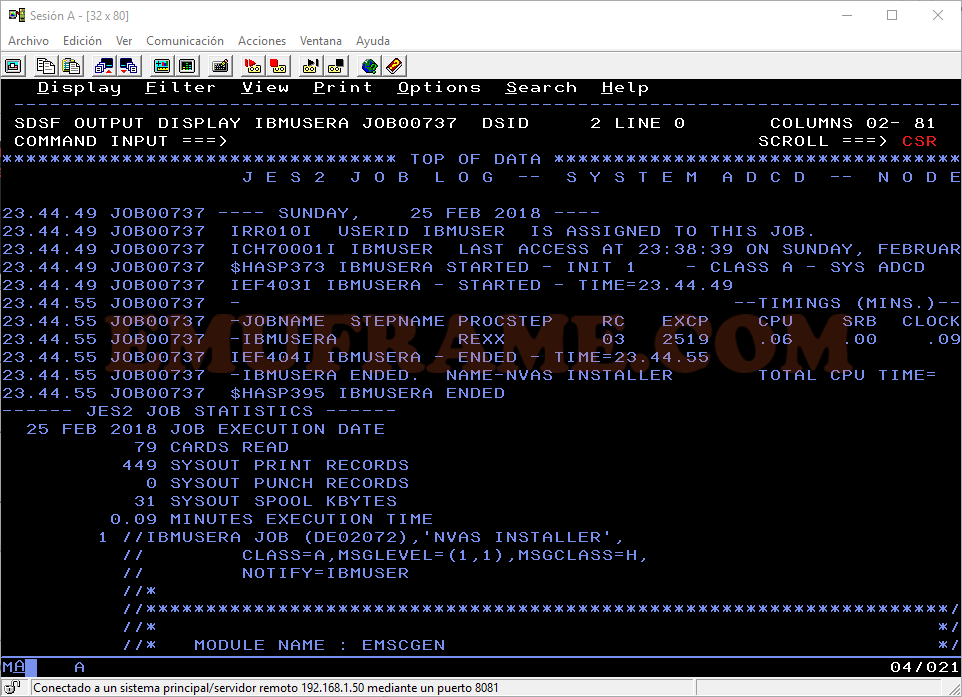
Se habrá creado la librería NVAS.V2R1M1.CUSTJOBS con los JCL de ejemplo que usaremos.
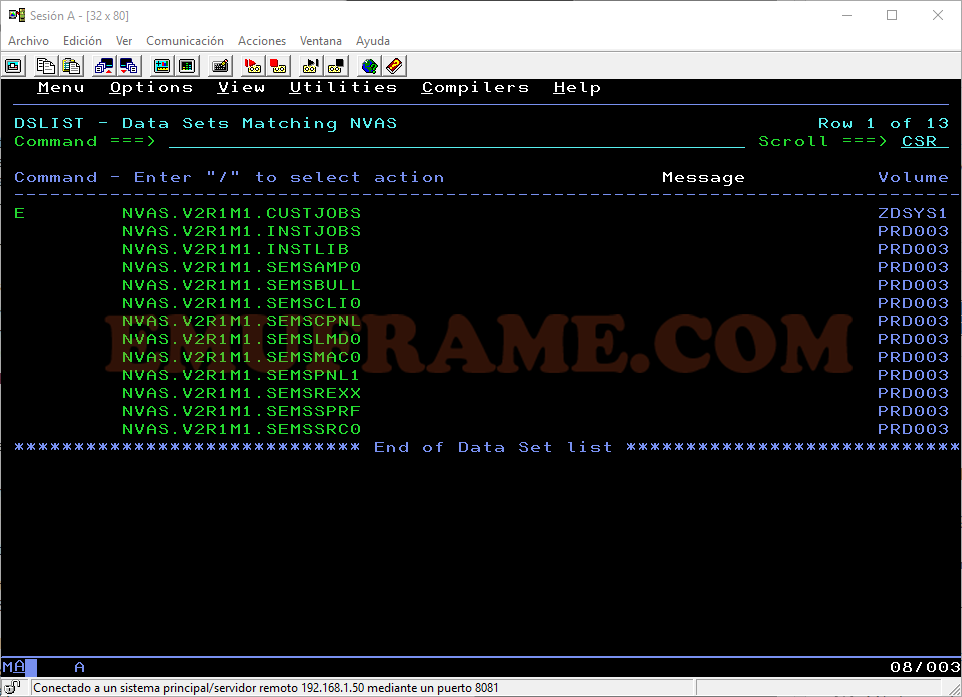
Submitir EMSVSAM1 y EMSVSAM2.
Submitimos el job EMSVSAM1 de la librería NVAS.V2R1M1.CUSTJOBS. No es necesario hacer ninguna modificación.
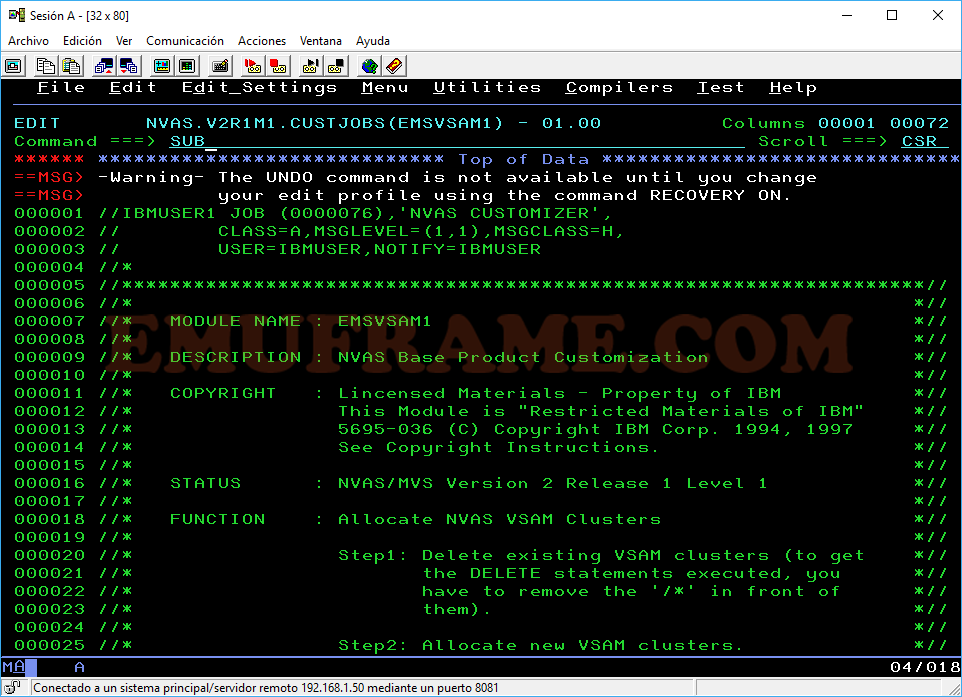
Comprobamos que termina bien.
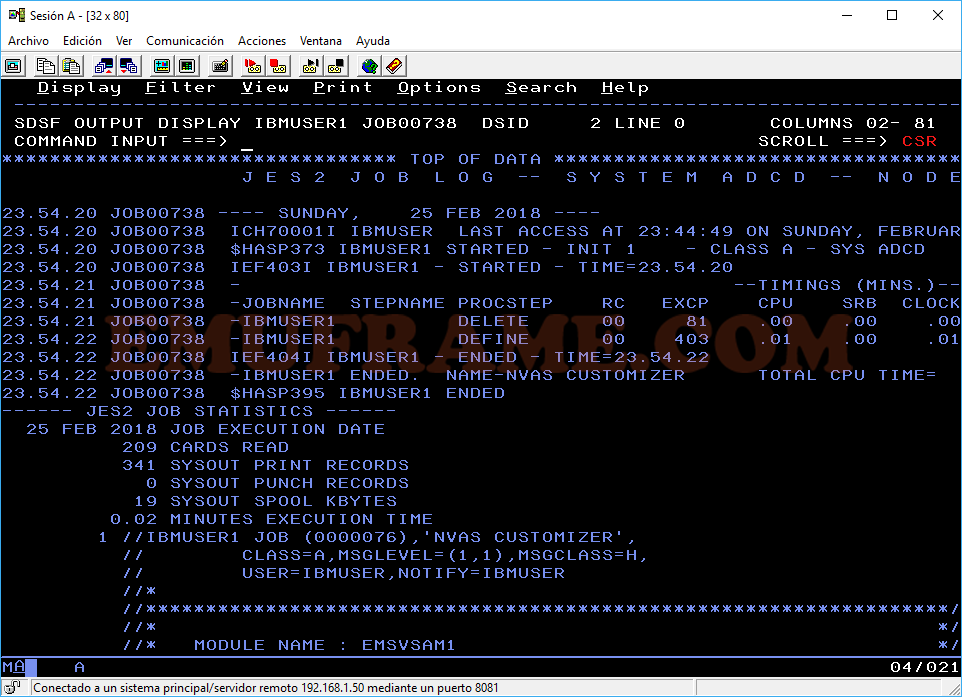
Submitimos el job EMSVSAM1 de la misma librería. No es necesario hacer ninguna modificación.
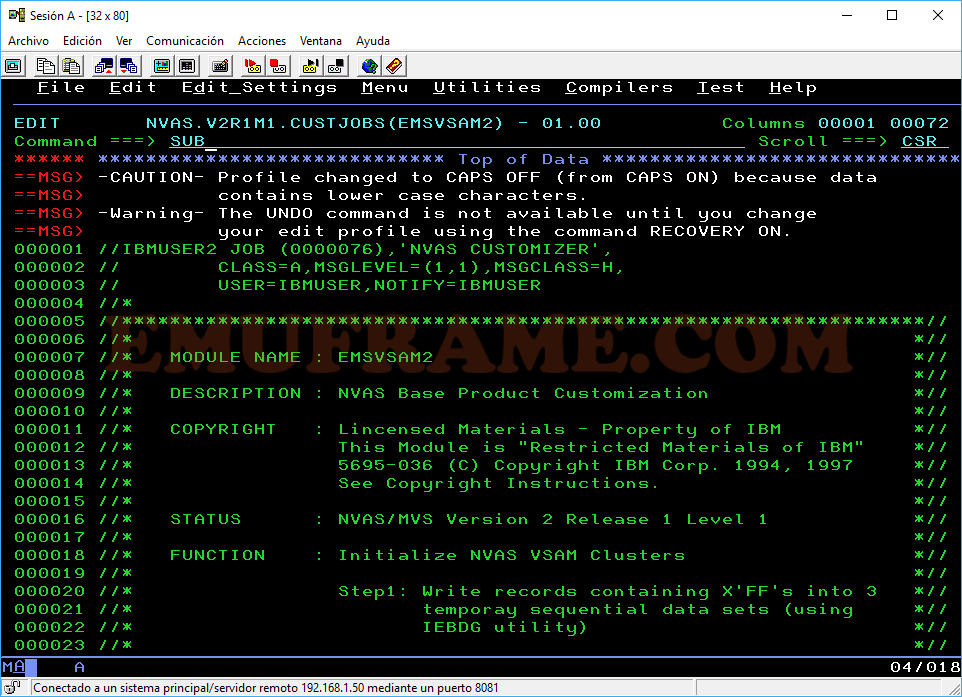
Comprobamos que termina bien.
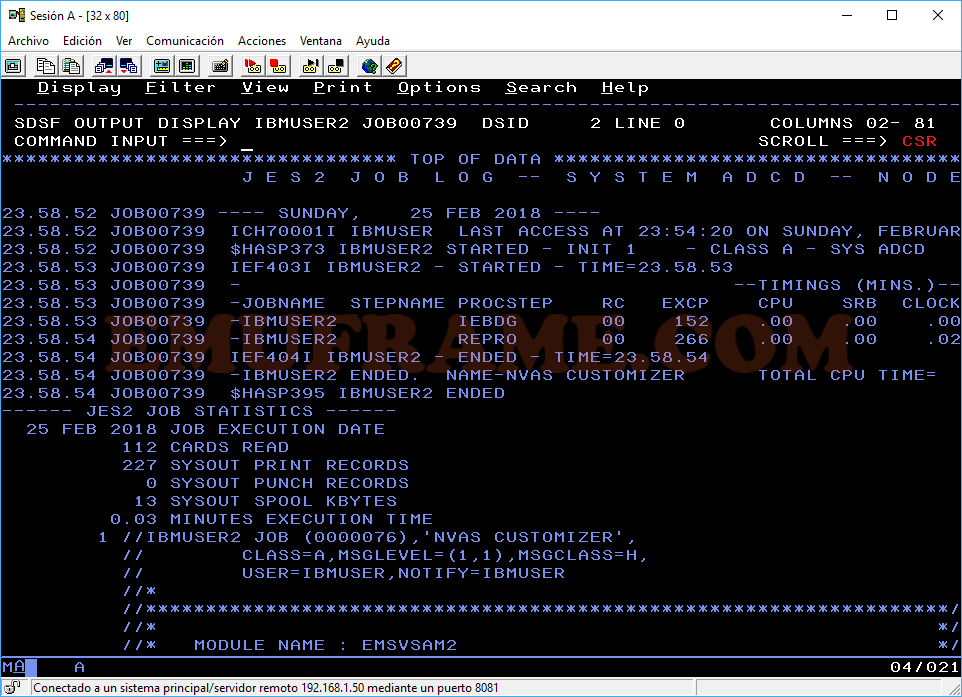
Ahora submitimos el job EMSALPDS de la misma librería que los anteriores.
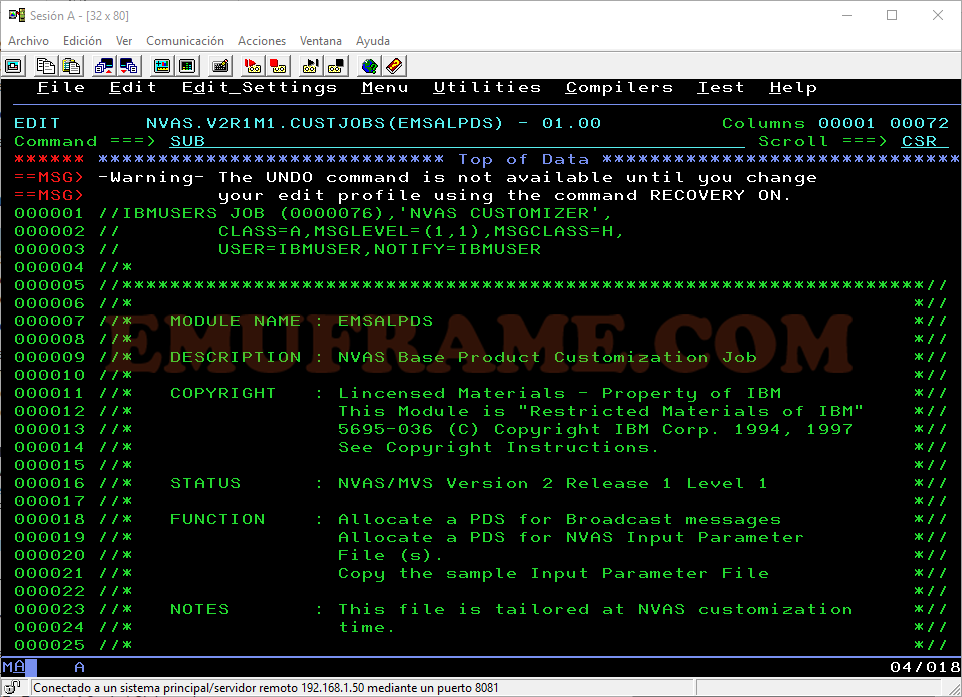
Comprobamos que termina bien.
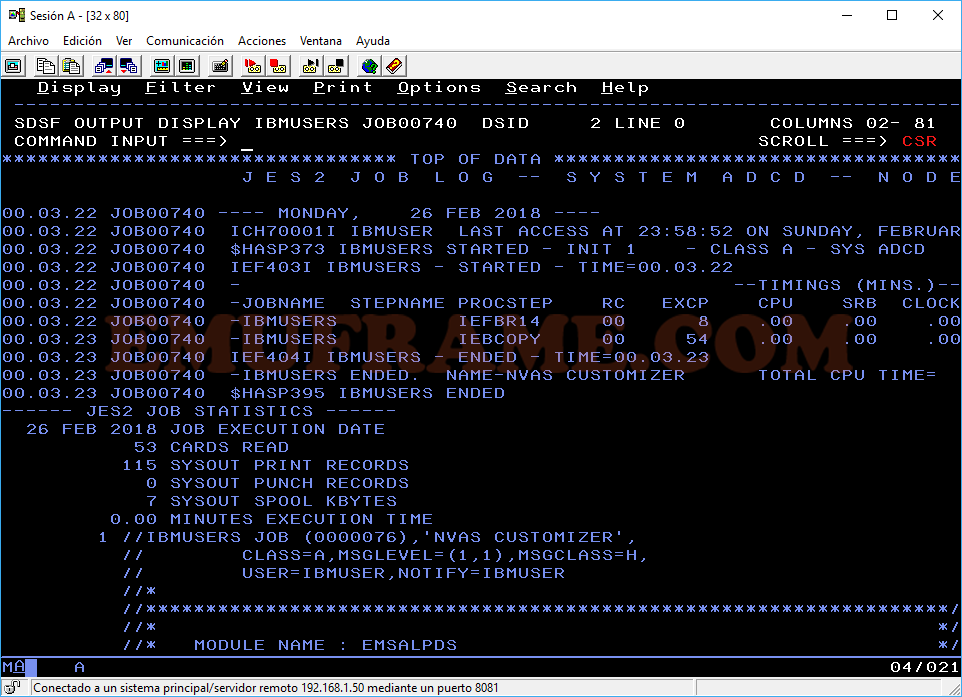
Este job habrá creado la librería y el miembro NVAS.V2R1M1.INPARM(EMSINPI). Vamos a mantener el ACBNAME por defecto para la aplicación VTAM. Simplemente borramos el comentario “ACBNAME correct ??” y salvamos.
NOTA: En el enlace del manual de IBM viene más detallado cómo configurar estos parámetros, en caso de no mantener los valores por defecto.
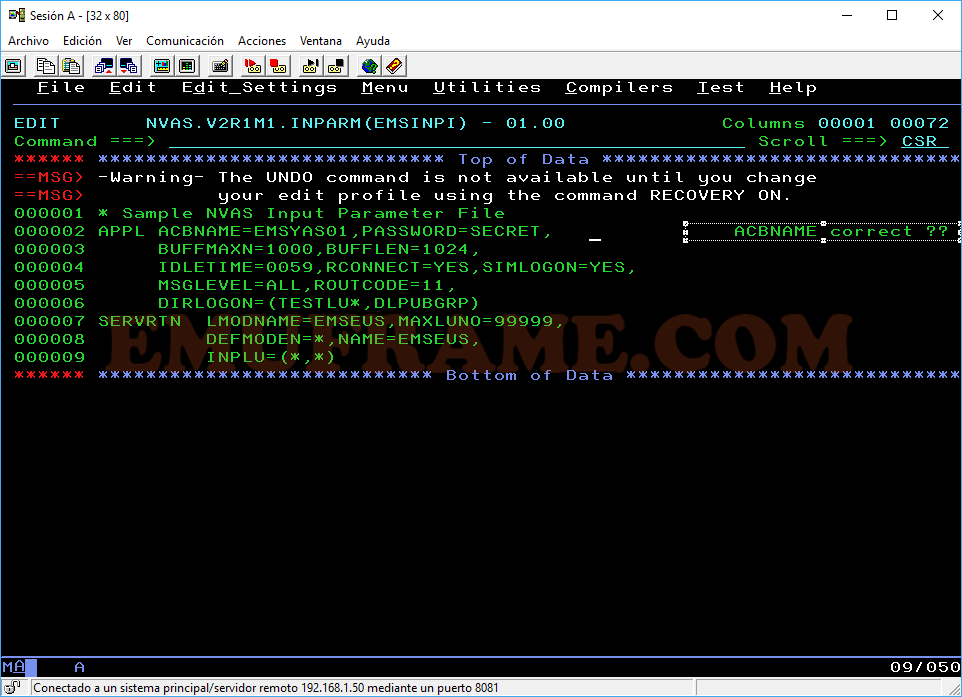
Definiciones VTAM.
Debemos copiar el miembro NVAS.V2R1M1.CUSTJOBS(EMSAPPL) a nuestra VTAMLST. En mi caso, lo copiaré a ADCD.Z113.VTAMLST.
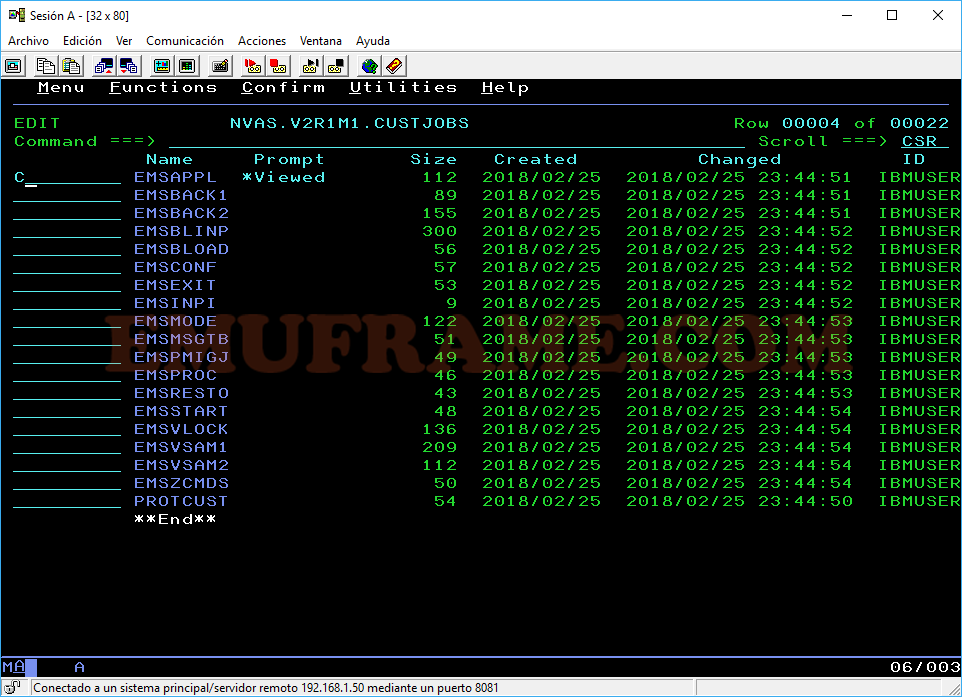
Ahora editamos el miembro ATCCON00 de nuestra VTAMLST para añadir el miembro que acabamos de copiar. De esta forma, los nodos de VTAM arrancarán cuando hagamos IPL.
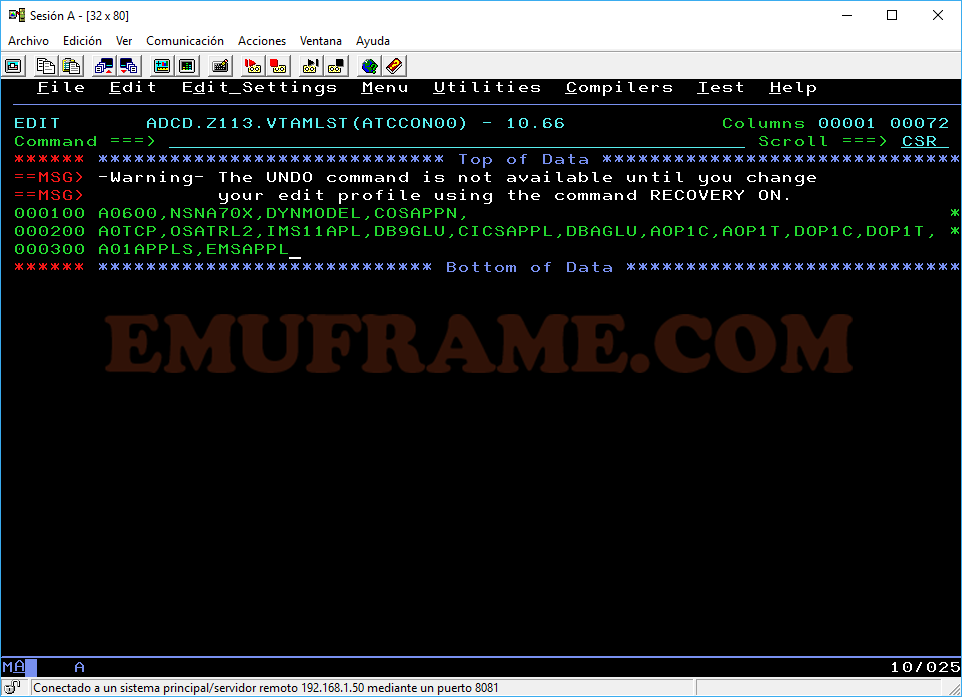
Logmode Table
Para crear esta tabla debemos usar el ejemplo NVAS.V2R1M1.CUSTJOBS(EMSMODE), pero antes hay que editarlo. Debemos comentar todas las líneas que incluyan “XXXXXXX EQU *”, tal y como se ve en la imagen. Son varias líneas y hay que revisarlo hasta el final. Si no lo hacemos, al compilar la tabla, terminará con RC=8.
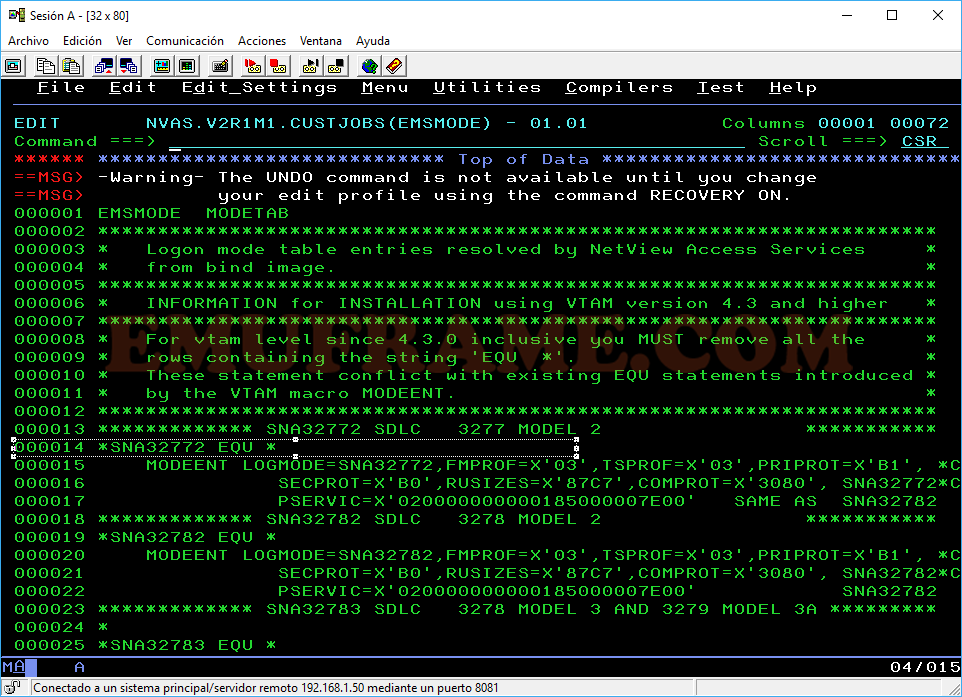
Como no se incluye un job para compilar la tabla, al principio de la entrada dejo uno. Se llama NVASMTAB.
El módulo compilado lo dejaré en la librería ADCD.Z113.VTAMLIB.
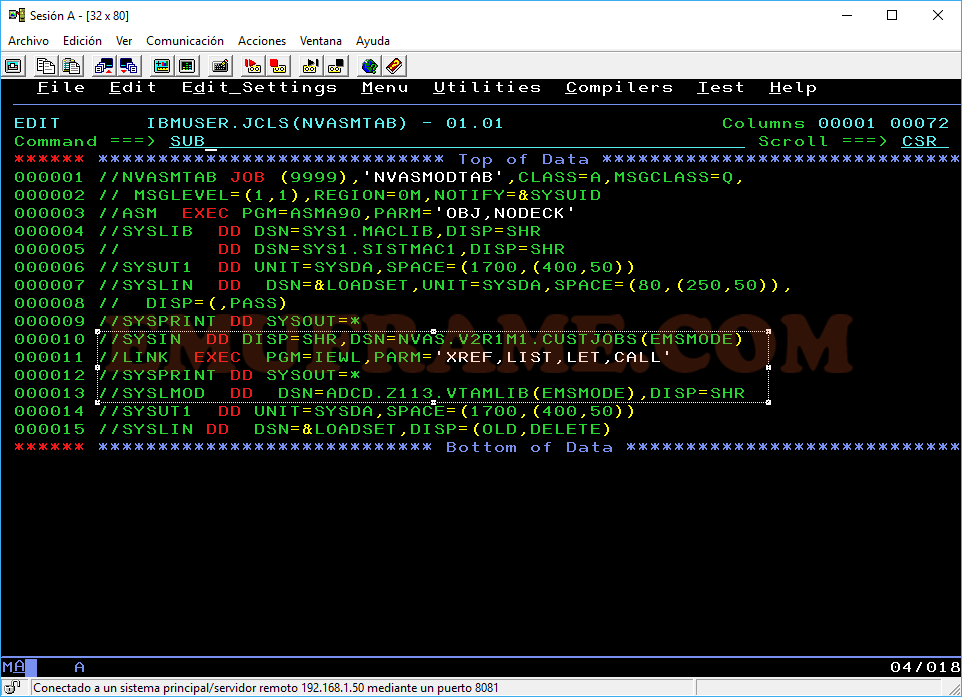
Comprobamos que termina bien.
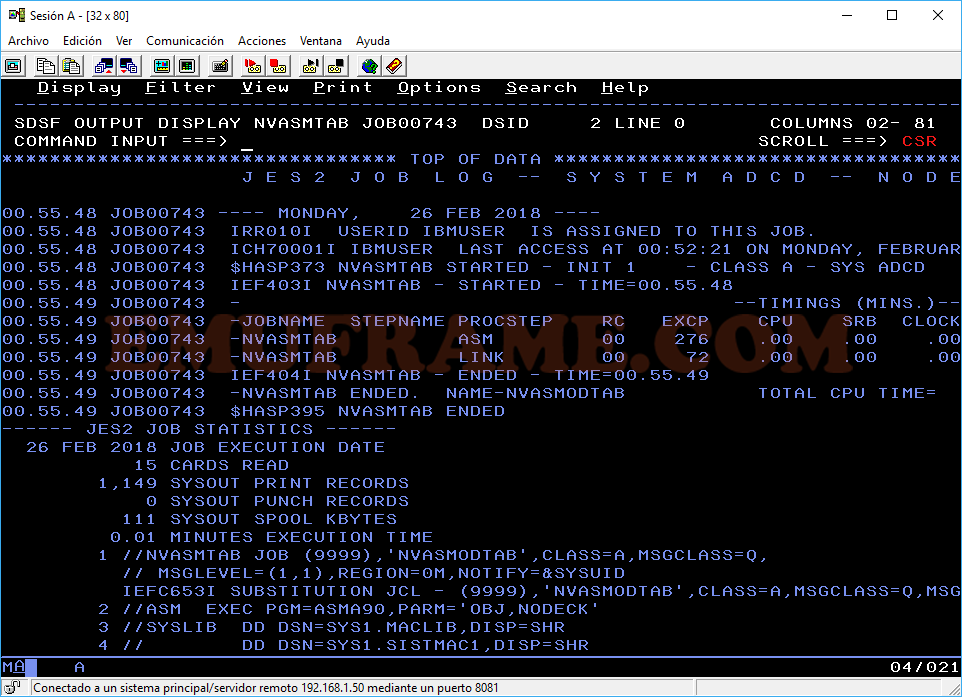
Comprobamos que está en la librería de salida.
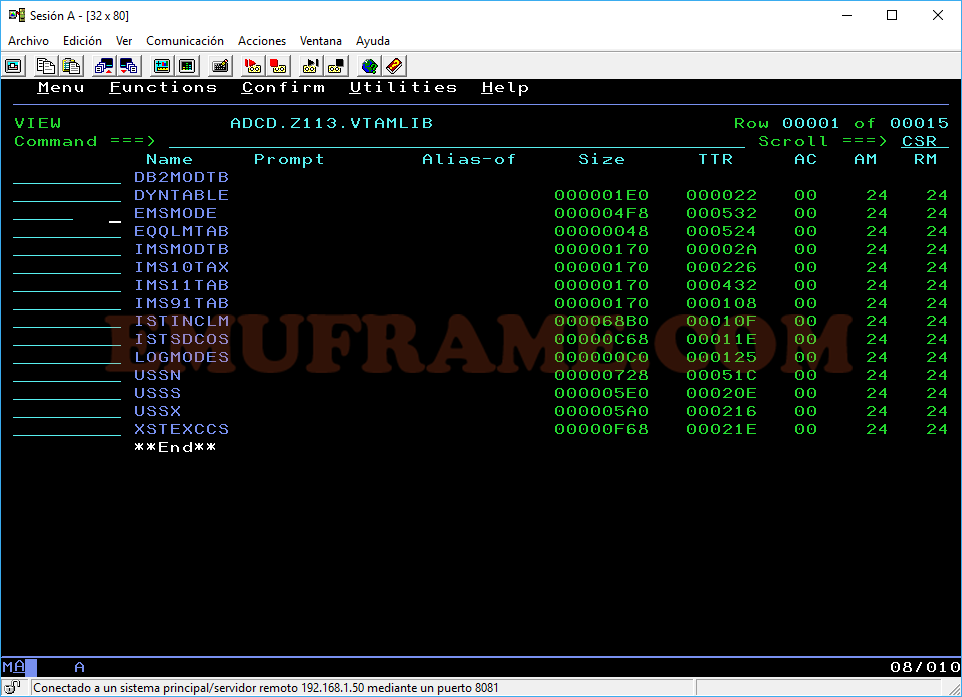
Ya podemos activar las definiciones de VTAM desde SDSF con el comando “/V NET,ACT,ID=EMSAPPL” para comprobar que no da errores.
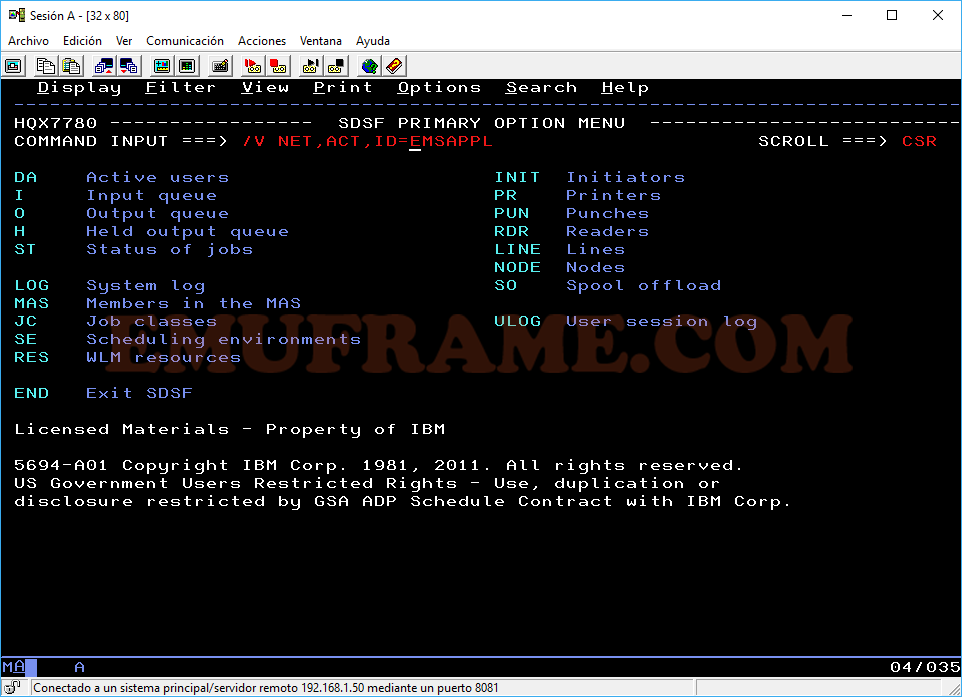
Mostrará el mensaje indicando que está activo.
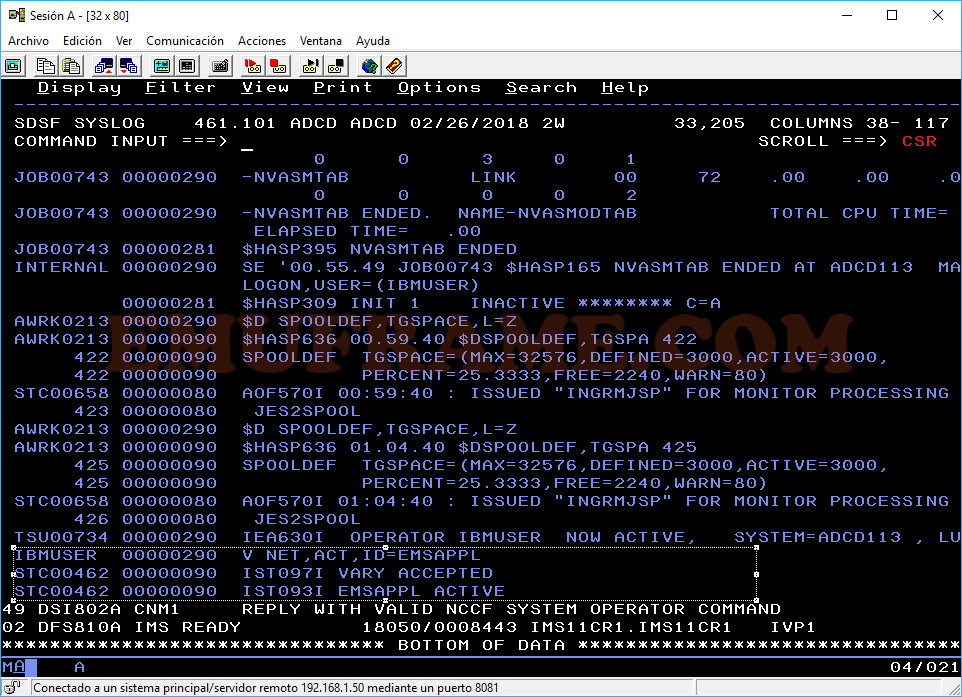
Verificando la instalación.
Submitiremos el job NVAS.V2R1M1.CUSTJOBS(EMSBLOAD). Este job utiliza comandos del miembro NVAS.V2R1M1.CUSTJOBS(EMSBLINP) para añadir grupos, usuarios, etc. y finalmente lo borra. Es interesante este ejemplo para usarlo más adelante para nuestras propias definiciones.
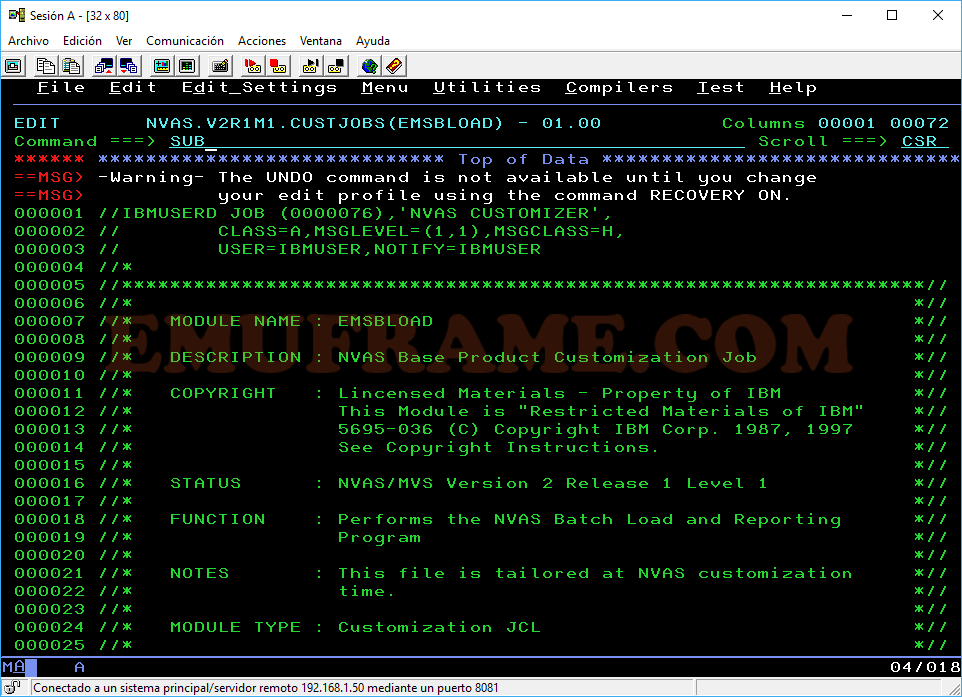
Comprobamos que termina bien. Podemos comprobar las acciones que ha realizado viendo la salida.
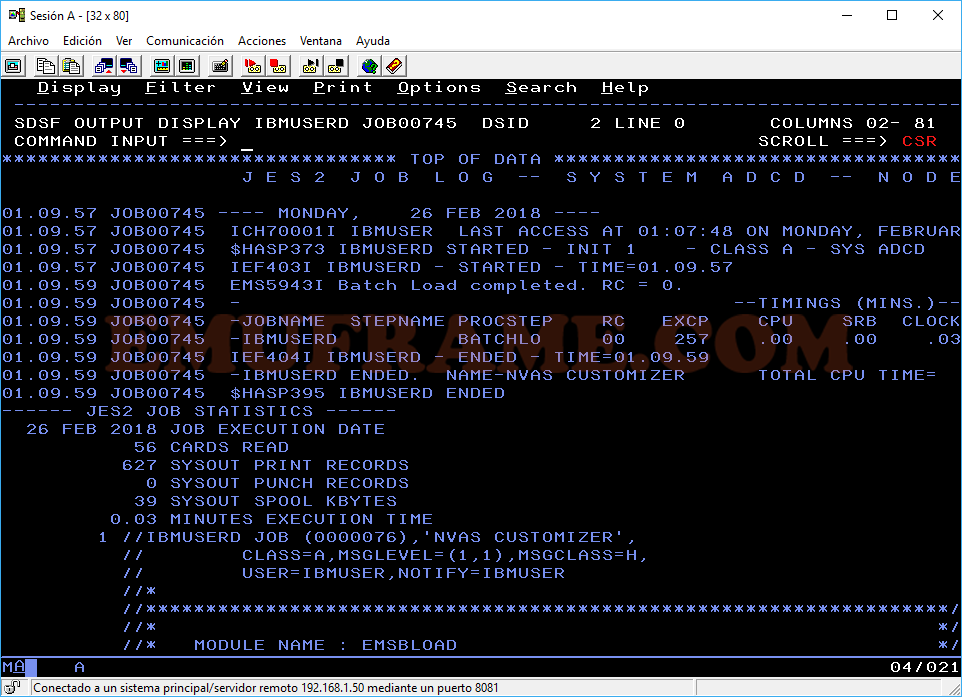
Started Task EMSPROC.
Copiamos el miembro NVAS.V2R1M1.CUSTJOBS(EMSPROC) a nuestra PROCLIB. En mi caso, lo copio a la librería ADCD.Z113.PROCLIB.
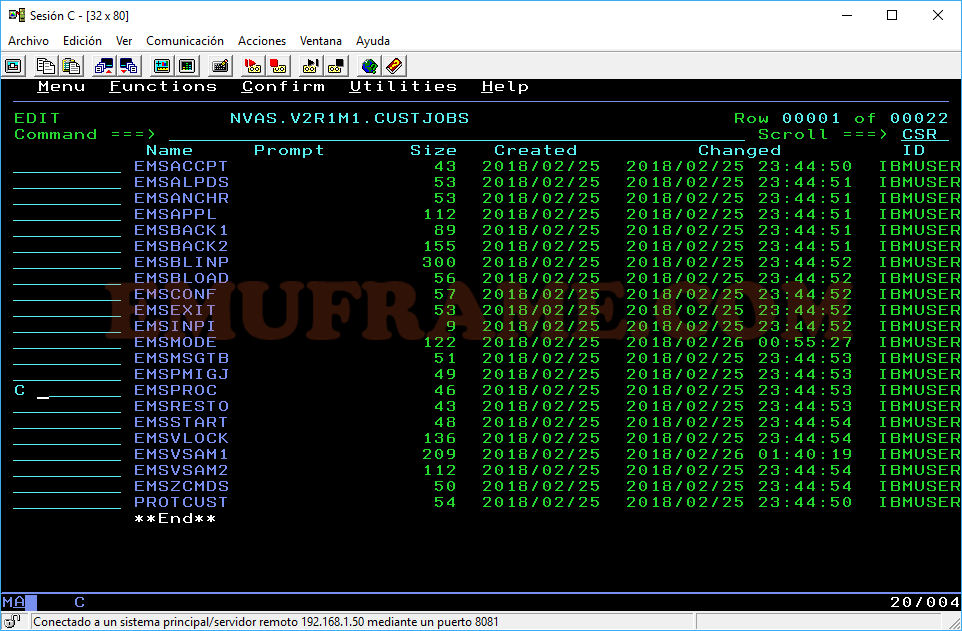
Editamos el miembro que acabamos de copiar. Añadimos cambiamos el nombre interno del job y añadimos región. De forma opcional, podemos añadir la librería *.CNMLINK de NetView, si lo tenemos implementado.
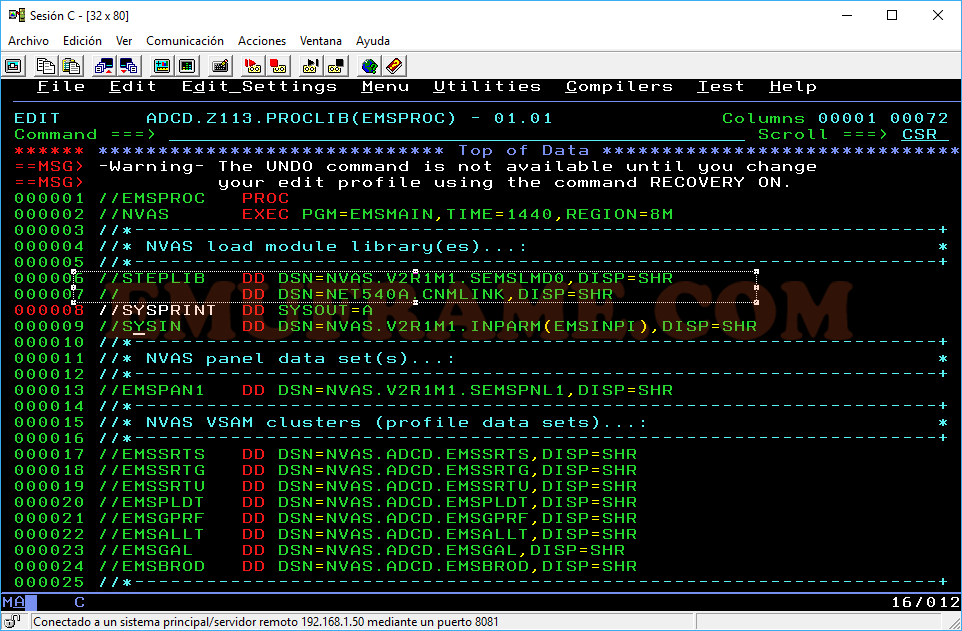
Al final del miembro, cambiaremos la DD SYSMDUMP por:
//SYSMDUMP DD SYSOUT=*

Ya podremos arrancar la tarea. Desde SDSF, daremos el comando “/S EMSPROC”.
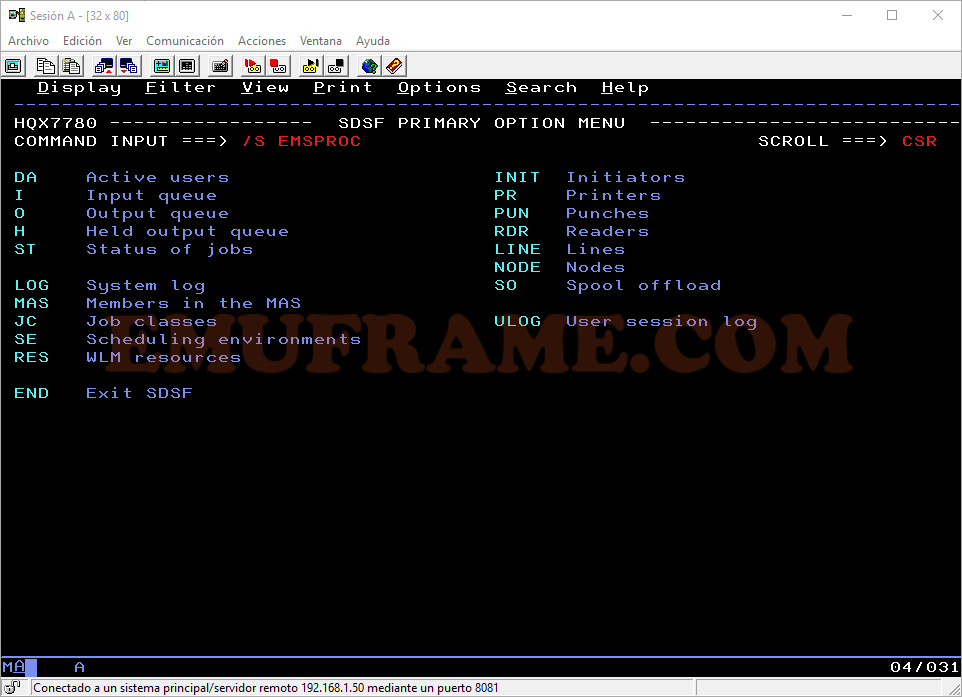
Esta tarea generará un reply indicando “READY FOR COMMANDS”. Para parar la tarea, tendremos que responder a ese reply con “termi”. Por ejemplo “05,termi”. Automáticamente, aparecerá otro reply de confirmación y tendremos que responder lo mismo, cambiando el número de reply. Por ejemplo, “06,termi”.
NOTA: No hagáis caso a los mensajes de "VTAM INQUIRE FAILED..." porque faltan cosas por configurar.
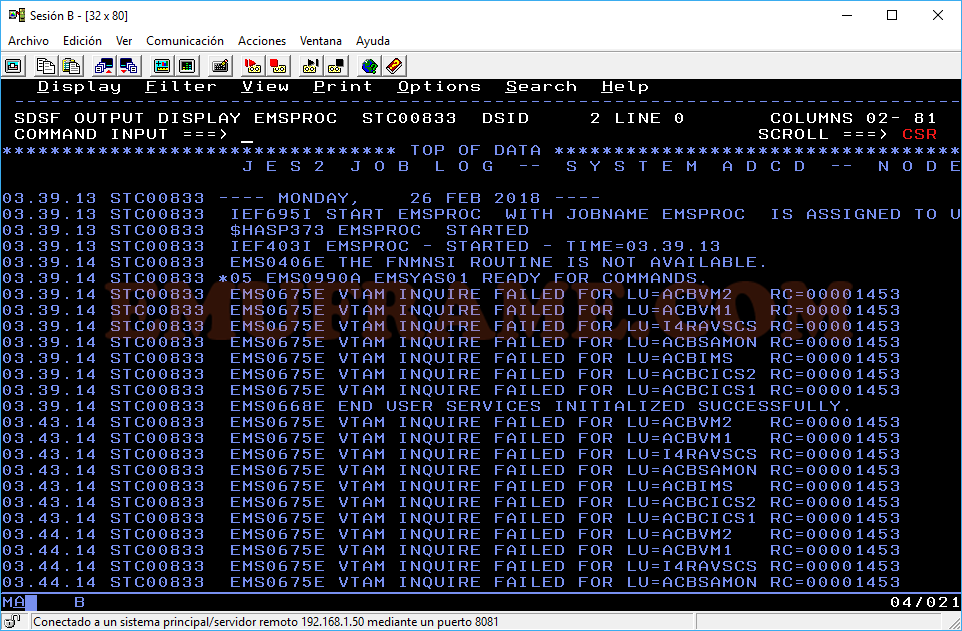
Hasta aquí la primera parte del tutorial. En la segunda parte, veremos cómo acceder a NVAS, cómo acceder a los paneles de administración, cómo añadir usuarios, aplicaciones, etc. Además nos encontraremos una pequeña “trampa”, pero tiene solución.



